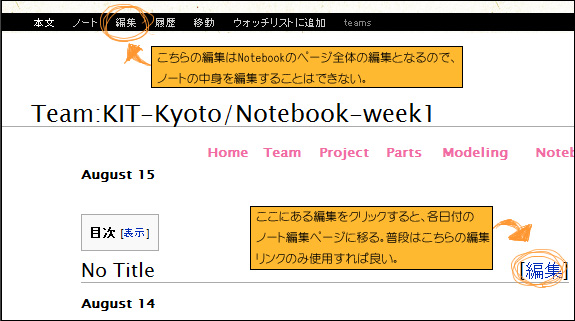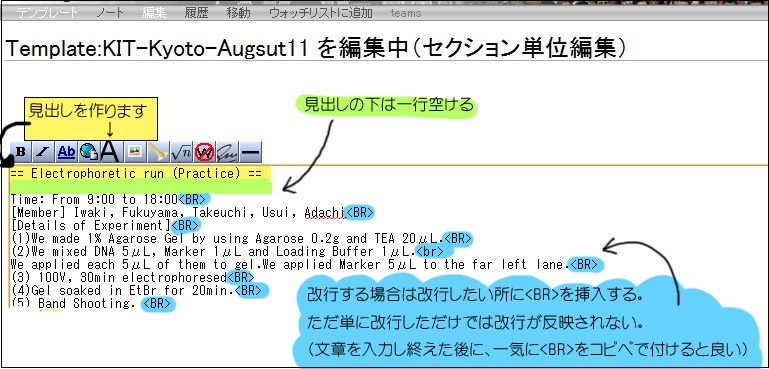Team:KIT-Kyoto/編集の仕方
From 2010.igem.org
| Line 77: | Line 77: | ||
== 参照ページ == | == 参照ページ == | ||
| - | [http://openwetware.org/wiki/IGEM:Chiba/2009/Study#Wiki.E7.B7.A8.E9.9B.86.E3.81.AE.E3.82.84.E3.82.8A.E6.96.B9 | + | [http://openwetware.org/wiki/IGEM:Chiba/2009/Study#Wiki.E7.B7.A8.E9.9B.86.E3.81.AE.E3.82.84.E3.82.8A.E6.96.B9 2009千葉大学]<BR> |
[http://l-c.moo.jp/ HTMLタグ支援サイト]<BR> | [http://l-c.moo.jp/ HTMLタグ支援サイト]<BR> | ||
[http://miyabi.kir.jp/lecture/ HTML,CSS支援サイト]<BR> | [http://miyabi.kir.jp/lecture/ HTML,CSS支援サイト]<BR> | ||
Revision as of 16:04, 24 August 2010
|
注意すべきことアカウントを取得し、ログインすると他のチームのwikiも編集できるようになります。 アカウント登録https://igem.org/Account_Apply.cgi 表示言語を日本語にログイン後、ページ最下部の[preferences]をクリック Notebook編集1)編集ボタンをクリック(日付のとなりに出ている大きい「編集」の方 誤って保存した場合の対処編集した結果、以前のページにどうしても戻したい時は、
覚えておきたいショートカット一覧(Windows限定)サイト編集するなら是非覚えておきたい、というかWindows使っているなら絶対覚えておいたほうが得なショートカット一覧。
参照ページ2009千葉大学
|
 "
"